
المحتويات
ويندوز 11 من أحدث أنظمة تشغيل الويندوز اللي بتوفر استخدام سهل لكل تطبيقات الويندوز وبيسرّع الوصول لقائمة الإعدادات وبيدعم تصفح أفضل للملفات ولتثبيت التطبيقات لكن لسه بعض المبرمجين بيعدّلوا تطبيقاتهم عشان تتناسب مع التعديلات الجديدة في ويندوز 11.
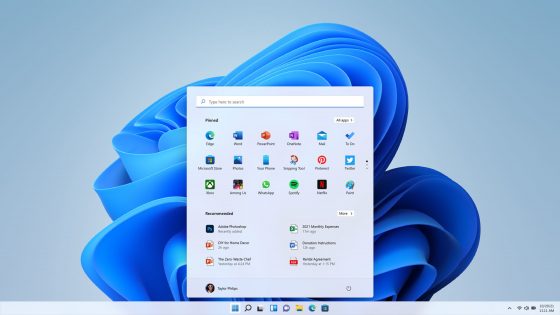
مميزات ويندوز 11
- بيقدم واجهة أحسن للمستخدمين مقارنة بباقي نسخ الويندوز
- بيحتوي على تصميم فيه نوافذ دائرية وخطوط جديدة لشكل الكتابة وصور مختلفة للأيقونات مناسبة مع تطور العصر
- زرار Start بيسرّع الوصول لقائمة التطبيقات والملفات الأكثر استخدامًا
- تقدر تشغل أكتر من تطبيق أو برنامج في نفس الشاشة عن طريقة ميزة Snap Layout اللي بتمكّنك من فتح أكتر من تطبيق بتصميمات مختلفة تقدر تختار منها
- خدمة Microsoft Team الجديدة مثبتة على شريط الأدوات (Tools Bar) عشان تسهل خاصية الدردشة بين الأصدقاء
- بتظهر أيقونة خاصة بالـ Widges في شريط المهام بمجرد الضغط عليها بتظهر قائمة كاملة بمعلومات عن درجة الحرارة والطقس وجدول المهام وغيرها من المعلومات اللي بتعتمد بشكل أساسي على الذكاء الاصطناعي
- بيحتوي على Microsoft Store سهل وبسيط وتصميمه بيسهل البحث عن التطبيقات وتحميلها وبالتالي بيتفوق على ويندوز 10 في سهولة ودقة تصميم متجر ميكروسوفت المخصص لتحميل التطبيقات
- بيتيح للمبرمجين نشر تطبيقاتهم على المتجر ومنها برامج Win 32 وتطبيقات UWP
- بيتمتع بتنقية AutoHDR اللي بتحسن صور الألعاب الخالية من تقنية الـ HDR وبالتالي بيضمن تجربة لعب مشوقة
- بيتيح تشغيل موبايلات أندرويد مباشرة على الكومبيوتر بدون خطوات معقدة
المواصفات المطلوبة لتحميله
- جهاز بمعالج مش أقل من 1 GHz
- رامات 4 جيجابايت على الأقل
- سعة تخزين 64 جيجابايت على الأقل
- شاشة قياسها أكبر من 9 بوصة بدقة 720p أو أعلى
خطوات حل مشكلة الصوت على ويندوز 10
- بعض المستخدمين سجلوا مشاكل كتير في الصوت بعد استخدام ويندوز 11 بس الخبراء أكدوا إن المشاكل ممكن حلها بخطوات بسيطة
ظبط إعدادات الصوت
- اضغط بزر الفأرة الأيمن/Right Click على علامة الصوت وبعدها اختار Sound Settings
- ابحث عن مدى ارتفاع أو انخفاض الصوت عشان تتأكد إن فيه مشكلة حقيقية
- اعمل Enable لاختيار Mono Audio
- ادخل على Volume Mixer واختار System Sounds وخليها على أقصى درجة ليها
استخدام الـ Troubleshoot
- افتح Start واكتب Settings واختار Troubleshoot من عنوان System
- اختار جملة Other Trouble-shooters وبعدها هتظهر جملة فيها عدة اختيارات اضغط منها على كلمة Run الظاهرة أمام Playing Audio عشان تحاول حل المشكلة
تحديث الجهاز
- اضغط على علامة العدسة المكبرة واكتب جملة Windows Update وبعدها اضغط على Check for updates وحمّل أجدد تحديث على جهازك
إعادة تشغيل Windows Audio Service
- اضغط بزر الفأرة الأيمن على شريط المهام/ TaskBar واختار Run
- هيظهر صندوق فارغ اكتب فيه services.msc وبعدها ابحث عن جملة Windows Audio Service واضغط عليها بزر الفأرة الأيمن واختار Restart
استخدام Device Manager
- اضغط على Windows+X عشان تروح لصفحة Device Manager واضغط على اختيار Audio input and output واضغط بزر الفأرة الأيمن/Right Click وبعدها اختار Uninstall Device وبعدها اعمل Restart لجهازك مرة تانية




